Specificare le pagine esatte da stampare (Microsoft Word)
Frank vuole stampare le pagine 4 e 5 del suo documento e solo quelle due pagine. Tuttavia, ci sono due sezioni nel documento, una sezione per il frontespizio (pagine da ix) e l’altra per il documento principale (pagine da 1 a 32). Quando Frank tenta di specificare che desidera stampare le pagine 4 e 5, Word stampa invece le pagine iv e v. Vuole sapere come stampare le vere pagine 4 e 5.
Quando si indica che si desidera stampare le pagine da 4 a 5 (per continuare l’esempio di Frank), Word presuppone che si desideri stampare le primissime pagine 4 e 5 che si verificano nel documento. Quindi, come Frank ha scoperto, è quello che stampa.
Alcune persone credono che se si desidera stampare le pagine “reali” 4 e 5, è necessario aggiungere a quei numeri di pagina il numero di pagine della prima parte. Ciò significa che dovresti chiedere a Word di stampare le pagine 13 (9 + 4) e 14 (9 + 5). Tuttavia, questo non funziona. Se il tuo documento è abbastanza lungo, in realtà stamperà le pagine 13 e 14 numerate in arabo dal documento (non 4 e 5), a meno che non ci siano più di 14 pagine nella tua parte anteriore – in tal caso stamperà le pagine da xiii a xiv. (Se ci fossero solo 13 pagine nel tuo frontespizio, Word stamperebbe in realtà un totale di 15 pagine, numerate da xiii a 14.)
Questo può essere molto frustrante, ma c’è un trucco per stampare pagine specifiche dal tuo documento quando hai più sezioni in quel documento. Frank ha più sezioni nella sua; deve avere più sezioni per avere il frontespizio numerato in modo diverso dal documento principale.
Apri la pagina di stampa in Word; il modo più semplice è premere Ctrl + P.
Si desidera prestare particolare attenzione alla casella delle pagine. (Vedi figura 1.)
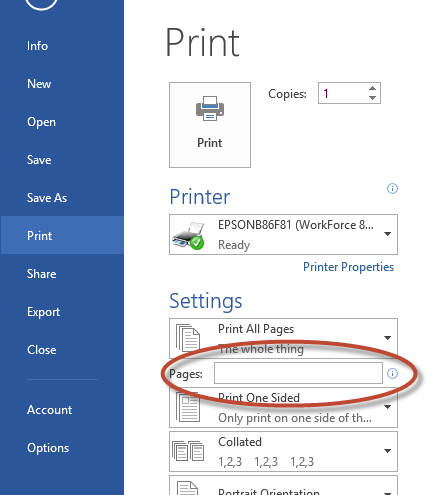
Figura 1. Prepararsi a stampare.
Nella casella Pagine normalmente inseriresti 4-5 per indicare che desideri stampare le pagine 4 e 5. Il trucco è essere più specifici nei riferimenti della pagina. Quello che Frank vuole effettivamente stampare è dalla pagina 4 della sezione 2 alla pagina 5 della sezione 2. Quindi, inserirà “p4s2-p5s2” (senza virgolette) nella casella Pagine. Word quindi sa, precisamente, cosa vuoi stampare.
Se dimentichi questa notazione, passa il puntatore del mouse sull’icona delle informazioni a destra della casella dell’intervallo. (L’icona delle informazioni ha l’aspetto di una “i” minuscola con un cerchio intorno.) Word fornisce utilmente alcuni consigli su come specificare cosa si desidera stampare. (Vedi figura 2.)
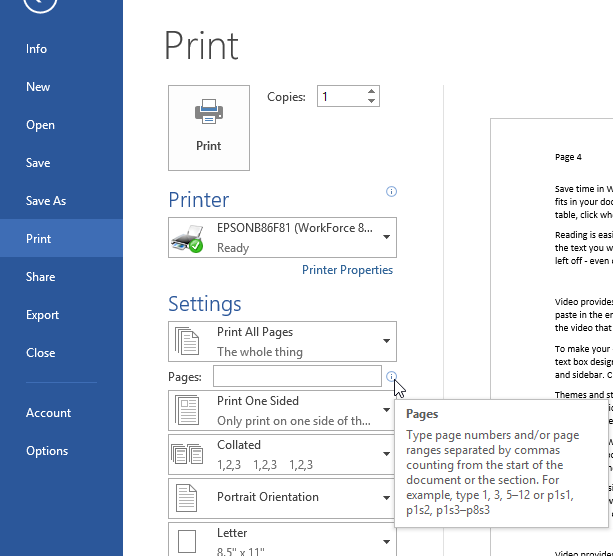
Figura 2. Word mostra come immettere intervalli di pagine.
Probabilmente è già ovvio dall’esempio di Frank, ma si specifica un intervallo separando le pagine iniziale e finale con un trattino. Se lo desideri, puoi specificare pagine non contigue separando le pagine con una virgola. Quindi, se Frank avesse voluto stampare le pagine 4, 5, 7 e 11 dal corpo principale del suo documento, avremmo inserito “p4s2-p5s2, p7s2, p11s2” (di nuovo, senza virgolette) nella casella Pagine .
Una volta capito come specificare gli intervalli nel modo in cui Word si aspetta, stampare intervalli specifici di pagine è un gioco da ragazzi!
Oh; un’altra cosa: esistono metodi alternativi per stampare solo poche pagine. Ad esempio, potresti visualizzare la pagina che desideri stampare e quindi scegliere nelle impostazioni di stampa di stampare solo quella pagina. Oppure puoi selezionare le pagine che desideri stampare e dire a Word di stampare solo la selezione. Onestamente, però, se si desidera stampare pagine intere, specificare nella casella dell’intervallo delle impostazioni di stampa esattamente ciò che si desidera stampare è il più veloce e semplice.
WordTips è la tua fonte di formazione economica su Microsoft Word.
(Microsoft Word è il software di elaborazione testi più popolare al mondo.) Questo suggerimento (2546) si applica a Microsoft Word 2007, 2010 e 2013.